到官方下载镜像(iso文件)
https://ubuntu.com/download/server/
下载rufus以创建引导U盘
https://rufus.ie/downloads/
按照以下步骤操作
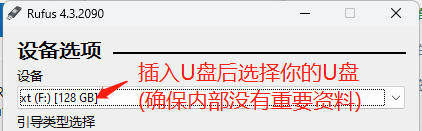
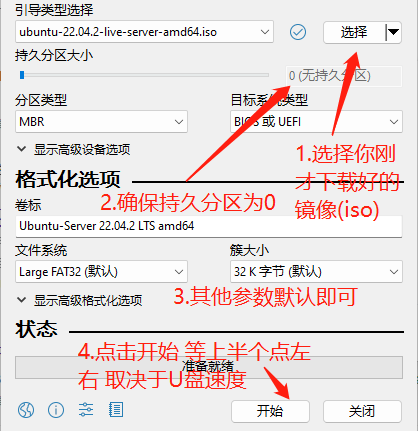
将U盘拔出 插入安装设备的背板IO口(USB插口) 建议USB3.0(蓝色口)
开机狂按F12进入快速引导 (大部分机型通用) 选择刚才的硬盘名称 例如Ubuntu-Server 22.04.2 LTS amd64
回车后稍等即可进入ubuntu引导界面 使用方向键选择*Try or install ubuntu server 应该为第一项
选择系统语言 只能为英文 如不想安装无图形化可将镜像换为普通版
下一页选择跳过
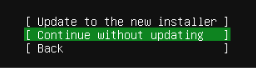
该页为键盘布局 默认即可 选择Done结束
安装服务器版本 Server版本即可
网络配置页面 家用网使用DHCP自动分配即可 安装完毕可以使用ip address查看自身ip
一般来讲检测到有几个网卡就是几个块 回车可以配置ipv4或ipv6地址 也可手动 无线网卡多一个检索
Proxy address就是代理 别管 直接Done
设置镜像源地址 默认的已经是cn.archive.ubuntu.com了 直接Done即可 这里贴几个镜像源
>清华大学开源软件镜像站
https://mirrors.tuna.tsinghua.edu.cn/
>阿里云镜像源
https://mirrors.aliyun.com/ubuntu/
>腾讯云镜像源
https://mirrors.cloud.tencent.com/ubuntu/
14.磁盘配置
这里强烈建议手动分区 linux文件系统与windows文件系统不同
文件夹也就是路径下可以挂盘 所以根目录可能没有子目录大
这里建议选择整个硬盘格式化后手动挂载到根目录也就是/目录下
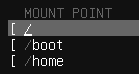
出现这个界面就是格式化盘前的确认 你还可以回头
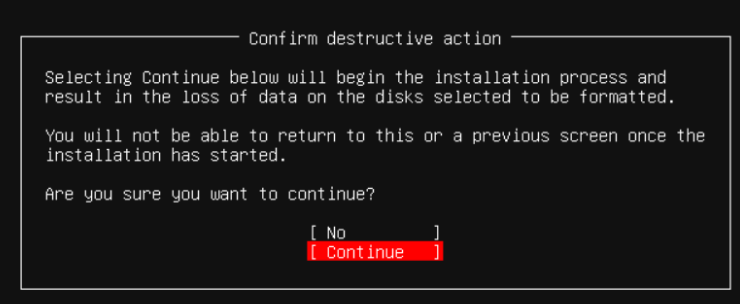
密码与账户配置
在这里给小白讲解一下 这一步比较重要
Yourname是登录时候显示的提示名称 一般标志机主用
Your server's name是你的服务器名称 ssh终端显示你连接到了哪台机器 比如[ root @ server1 ]$
用户名很重要 这个相当于你的windows电脑微软账户默认全新用户权限
密码建议长一点并且自己记得住 反正以后都用密钥
呐 下一篇再享受你的sudo su -s之旅吧